Googleアナリティクスでどのページが、どれだけのアクセス数があるのか知る方法
どのページが何回見られているの?
Googleアナリティクスでは、これを知るのが意外と分かりにくいので、解説します。
ページごとのアクセス数の調べ方
Googleアナリティクスの左のメニューの「行動」をクリックします ↓
次に、行動の中の「サイトコンテンツ」をクリックします ↓ 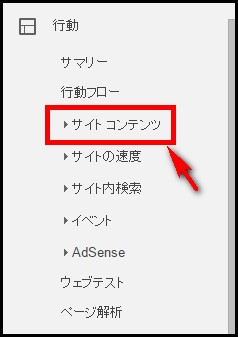
サイトコンテンツの中の「すべてのページ」をクリックします↓ 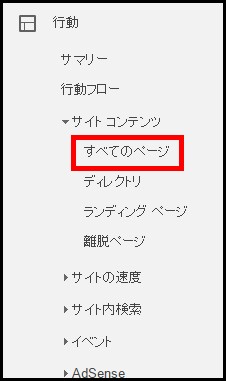
↓ すると画面が切り替わります。 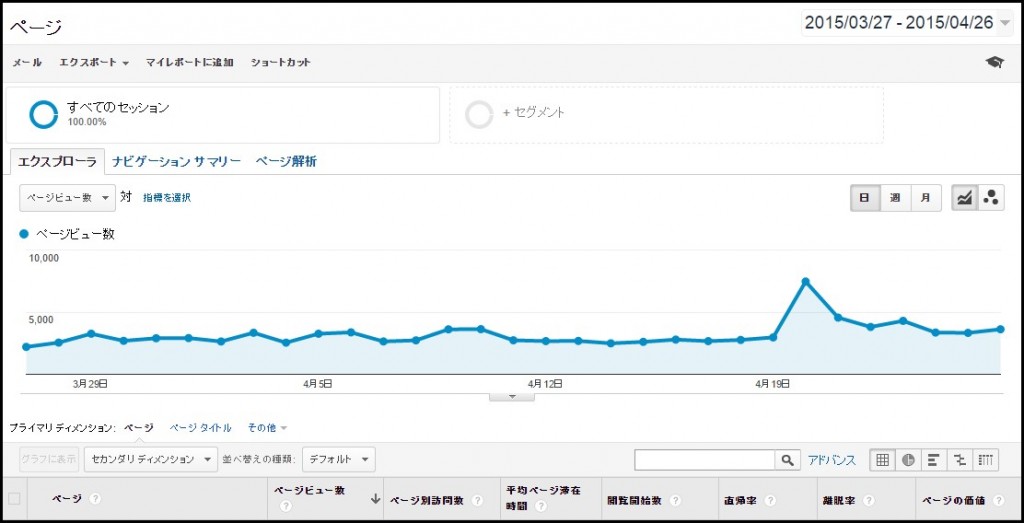
この画面を下にスクロールしていくと、表があります。この表を見れば「どのページが、何回見られているか?」が分かります↓
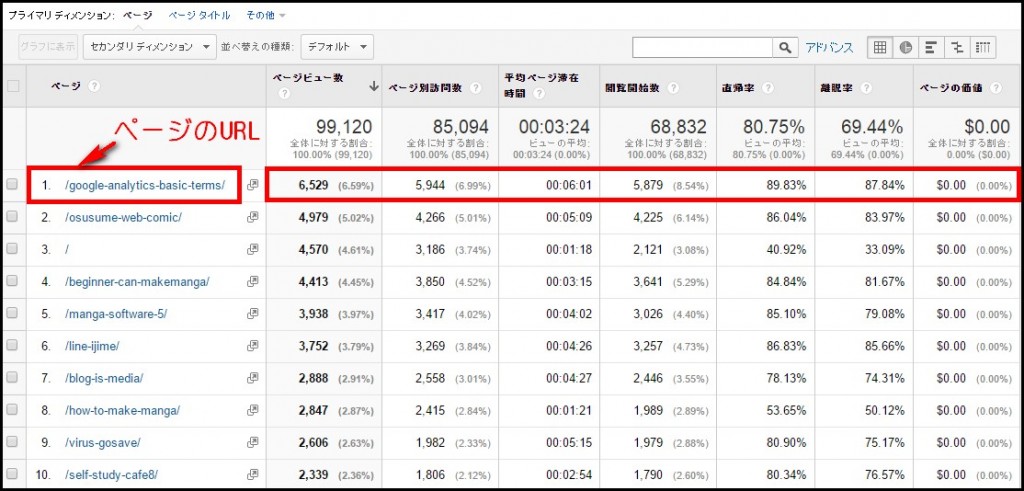
↑ ですが、「どのページが」の部分が「ページのURL」になっているので少し分かりにくいですよね。
そこで、↓ の画像のように、「ページタイトル」という部分をクリックしてあげてください。 
すると、表が切り替わって、記事やページのタイトルを表示してくれるようになります。これだと分かりやすいですね ↓ 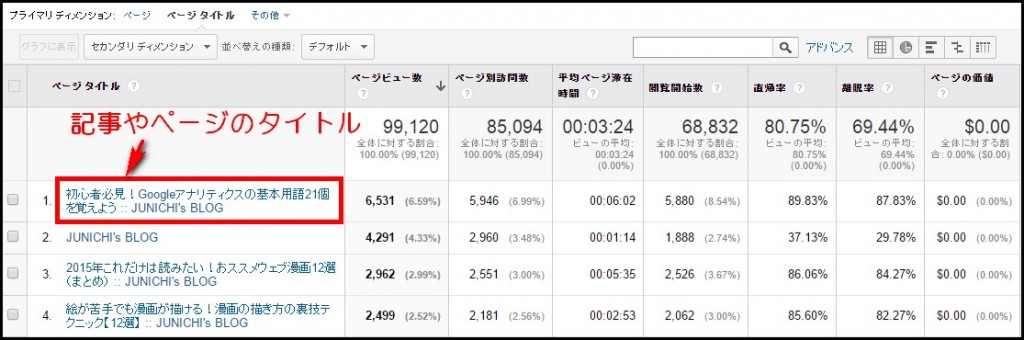
デフォルト(初期設定)では、10個ずつしか表示してくれないので、色んなページを分析したかったら、右下の矢印で「次の10個」を表示させるか ↓ 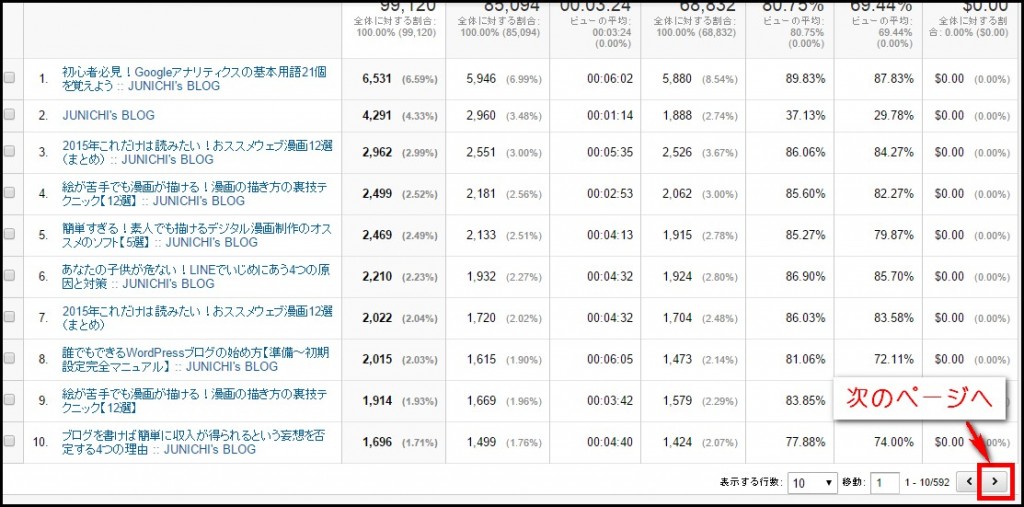
または、↓ の「表示する行数」を50とか100とか好きな行数に増やしてあげて下さい。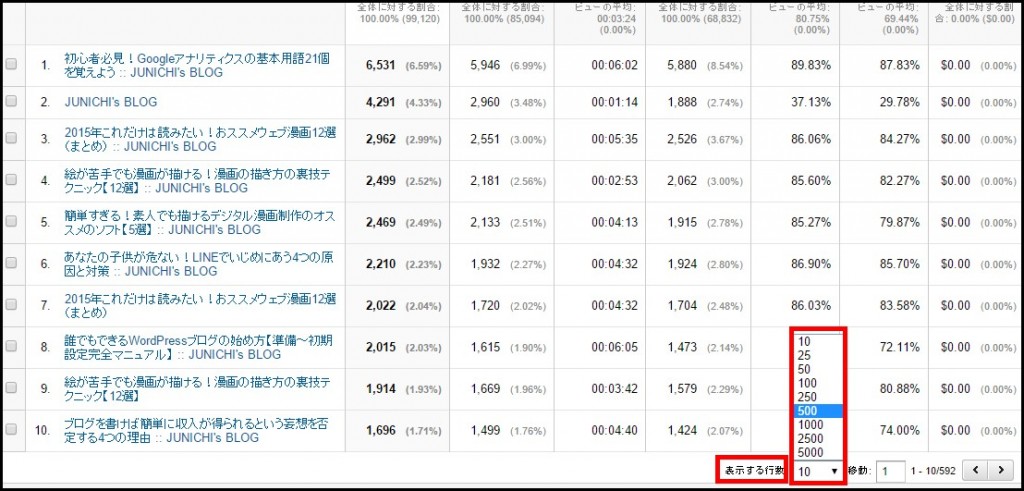
特定の期間を指定する場合
特定の期間(1日、1週間、1カ月など)を指定する場合は、右上の「いつから」「いつまで」の部分を変更してあげればOKです。
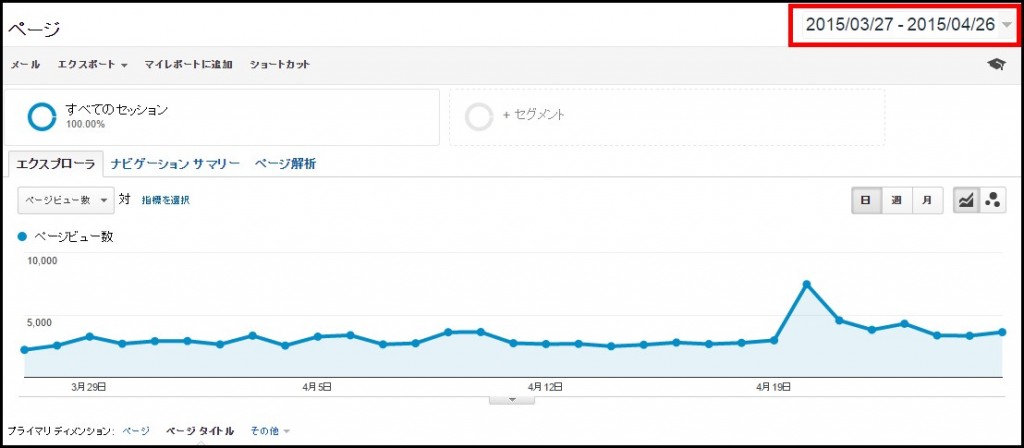
↓ カレンダーかて入力で日にちを切り替えます。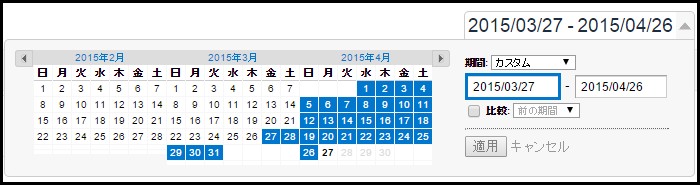
ページごとのアクセス数を分析する目的
例えば、1カ月前に書いた記事が、ここ1週間全く見られていないとすると、そのページはもったいないですよね。
そのページが本当に読んでほしい記事ならば、以下のような対策をとらなければいけません。
- 別の記事にリンクを貼って誘導してあげる
- SNSで宣伝する
- 検索上位に入るくらいにリライト(書き直し)をする
あなたがせっかく時間をかけて作ったページ・コンテンツがしっかりと見られているのか?定期的に見直すことが大事です。